Erstellen eines vom Leser generierten Berichts in Amazon QuickSight
Wenn ein QuickSight-Autor einen Bericht mit Prompts für einen paginierten QuickSight-Bericht eingerichtet hat, können QuickSight-Dashboard-Betrachter die Aufforderung verwenden, um ihre eigenen Berichte für sich selbst zu planen. Weitere Informationen zu Prompts für paginierte Berichte finden Sie unter Einrichten von Prompts für paginierte Berichte.
In den folgenden Abschnitten erfahren Sie, wie Sie einen von Lesern generierten Bericht erstellen und anpassen.
Themen
Erstellen eines von Lesern generierten Berichts
Gehen Sie folgendermaßen vor, um einen Lesern generierten Bericht zu erstellen.
So erstellen Sie einen von Lesern generierten Bericht
-
Öffnen Sie die QuickSight-Konsole
. -
Öffnen Sie das Dashboard, für das Sie einen Bericht erstellen möchten.
-
Wählen Sie oben auf der Dashboard-Seite die Option Planen aus.
-
Der Bereich „Planen“ wird geöffnet. Um einen neuen Berichtszeitplan hinzuzufügen, wählen Sie Hinzufügen. Wenn Sie die Schaltfläche Hinzufügen nicht sehen, enthält das Dashboard kein paginiertes Blatt, oder Ihr QuickSight-Konto verfügt nicht über das Add-On für paginierte Berichte. Weitere Informationen zum Erstellen paginierter Berichte finden Sie unter Erste Schritte .
-
Geben Sie unter Zeitplanname einen Namen für den Zeitplan ein. Er kann bis zu 100 Zeichen lang sein.
-
Wählen Sie unter Beschreibung die Anzeigeoption aus, die der Bericht verwenden soll. Sie können aus den folgenden Ansichten auswählen:
-
Benutzerdefinierte Ansicht – Die aktuelle Ansicht des Dashboards.
-
Originalansicht – Die vom Autor veröffentlichte Ansicht des Dashboards.
-
-
Wählen Sie unter Inhalt das paginierte Berichtsblatt aus, für das Sie einen PDF-Bericht erstellen möchten.
-
Wählen Sie unter Termine die Häufigkeit aus, mit der Sie den Bericht erhalten möchten. Zu den Planungsoptionen, die für einen E-Mail-Bericht verfügbar sind, gehören:
-
Einmal (nicht wiederholen) – Sendet den Bericht nur einmal zu dem von Ihnen gewählten Datum und Uhrzeit.
-
Täglich — Wiederholt sich täglich zu der von Ihnen gewählten Uhrzeit.
-
Wöchentlich — Wiederholt sich jede Woche am selben Tag oder an denselben Tagen zur von Ihnen ausgewählten Uhrzeit. Sie können diese Option auch verwenden, um Berichte in wöchentlichen Intervallen zu senden, z. B. alle zwei Wochen oder alle drei Wochen.
-
Monatlich — Wiederholt sich jeden Monat am selben Tag des Monats zu der von Ihnen gewählten Uhrzeit. Sie können diese Option auch verwenden, um Berichte an bestimmten Tagen im Monat zu senden, z. B. am zweiten Mittwoch oder am letzten Freitag eines jeden Monats.
-
Jährlich — Wiederholt sich jedes Jahr am selben Tag des Monats oder der Monate, die zu der von Ihnen ausgewählten Uhrzeit ausgewählt wurden. Sie können diese Option auch verwenden, um Berichte an bestimmten Tagen oder an bestimmten Tagen in ausgewählten Monaten zu senden. Sie können beispielsweise einen Bericht so konfigurieren, dass er jedes Jahr am ersten Montag im Januar, März und September, am 14. Juli oder am zweiten Tag im Februar, April und Juni gesendet wird.
-
Benutzerdefiniert — Konfigurieren Sie Ihren eigenen geplanten Bericht, der Ihren Geschäftsanforderungen am besten entspricht.
Der geplante Bericht wird innerhalb von 1 Stunde ab der angegebenen Uhrzeit gesendet. Zu Spitzenzeiten kann es zu Verzögerungen kommen.
-
-
Geben Sie auf der Registerkarte E-Mail für E-Mail-Betreffzeile eine benutzerdefinierte Betreffzeile ein, oder lassen Sie das Feld leer, um den Berichtstitel zu verwenden.
-
Geben Sie die E-Mail-Adressen der QuickSight-Gruppennamen der Benutzer oder Gruppen ein, die den Bericht erhalten sollen.
-
Geben Sie unter E-Mail-Überschrift die Überschrift ein, die im E-Mail-Bericht angezeigt werden soll.
-
(Optional) Lassen Sie das Feld E-Mail-Texttext leer oder geben Sie eine benutzerdefinierte Nachricht ein, die am Anfang der E-Mail angezeigt werden soll.
-
(Optional, empfohlen) Um vor dem Speichern der Änderungen ein Beispiel des Berichts zu senden, wählen Sie Testbericht senden aus.
-
Führen Sie eine der folgenden Aktionen aus:
-
(Empfohlen) Wählen Sie Speichern, um Ihre Eingaben zu bestätigen.
-
Um sofort einen Bericht zu senden, wählen Sie Speichern und jetzt ausführen. Der Bericht wird sofort gesendet, auch wenn das Startdatum Ihres Zeitplans in der Zukunft liegt.
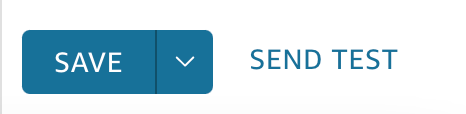
-
Nachdem Sie einen Berichtszeitplan gespeichert haben, wird der Zeitplan im Bereich Zeitpläne angezeigt. Von Lesern generierte Berichte stehen nur dem Benutzer zur Verfügung, der sie erstellt hat, und können nicht geteilt werden.
Eine gespeicherte Ansicht eines von Lesern generierten Berichts wird geladen
QuickSight-Leser können den Bereich Zeitpläne verwenden, um eine gespeicherte Ansicht aller geplanten paginierten Berichte zu laden, die erstellt oder empfangen wurden. Gehen Sie wie folgt vor, um eine gespeicherte Überprüfung eines geplanten Berichts zu laden.
So laden Sie eine gespeicherte Ansicht eines geplanten Berichts
-
Öffnen Sie die QuickSight-Konsole
. -
Öffnen Sie das Dashboard, das den Bericht enthält, den Sie ändern möchten.
-
Wählen Sie oben auf der Dashboard-Seite die Option Planen aus.
-
Der Bereich „Planen“ wird geöffnet. Suchen Sie den Zeitplan, den Sie ändern möchten, und wählen Sie das Ellipse (drei Punkte) neben dem Bericht aus, um das Zeitplanmenü zu öffnen, und wählen Sie dann Details aus.
-
Wählen Sie Gespeicherte Ansicht laden. Die gespeicherte Ansicht des Dashboards, das für den ausgewählten Zeitplan verwendet wurde, wird gerendert. Alle Filterwerte, die aktiv waren, als der Dashboard-Snapshot erstellt wurde, werden auf das Dashboard angewendet. Wenn eine gespeicherte Ansicht eines Dashboards geladen wird, geht die aktuelle Ansicht des Dashboards durch den Leser verloren.
Aktualisieren der Ansicht eines vom Leser generierten Berichts, der nach einem Zeitplan erstellt wurde
Nachdem ein QuickSight-Leser einen Bericht in QuickSight erstellt hat, kann er den Bereich Zeitpläne verwenden, um die Dashboard-Ansicht zu aktualisieren, die im geplanten Bericht verwendet wird. Gehen Sie wie folgt vor, um die Dashboard-Ansicht eines geplanten Berichts zu aktualisieren.
So ändern Sie die Dashboard-Ansicht eines geplanten Berichts
-
Öffnen Sie die QuickSight-Konsole
. -
Öffnen Sie das Dashboard, das den Bericht enthält, den Sie ändern möchten.
-
Wählen Sie oben auf der Dashboard-Seite die Option Planen aus.
-
Der Bereich „Planen“ wird geöffnet. Suchen Sie den Zeitplan, den Sie ändern möchten, und wählen Sie das Ellipse (drei Punkte) neben dem Bericht aus, um das Zeitplanmenü zu öffnen, und wählen Sie dann Details aus.
-
Wählen Sie Gespeicherte Ansicht laden. Die gespeicherte Ansicht des Dashboards, das für den ausgewählten Zeitplan verwendet wurde, wird gerendert. Alle Filterwerte, die aktiv waren, als der Dashboard-Snapshot erstellt wurde, werden auf das Dashboard angewendet. Wenn eine gespeicherte Ansicht eines Dashboards geladen wird, geht die aktuelle Ansicht des Dashboards durch den Leser verloren.
-
Aktualisieren Sie die Dashboard-Filter, die Sie ändern möchten.
-
Wählen Sie oben auf der Dashboard-Seite die Option Planen aus.
-
Der Bereich „Planen“ wird geöffnet. Suchen Sie den Zeitplan, den Sie ändern möchten, und wählen Sie das Ellipse (drei Punkte) neben dem Bericht neben dem Bericht aus, um das Zeitplanmenü zu öffnen, und wählen Sie dann Bearbeiten aus.
-
Navigieren Sie zum Abschnitt Dashboard-Ansicht und wählen Sie dann Benutzerdefinierte Ansicht aus. Die neuen Filterwerte, die Sie aktualisiert haben, werden auf den Dashboard-Bericht angewendet.
-
Wählen Sie Speichern, um den Zeitplan zu aktualisieren.
Aktualisieren eines vom Leser generierten Berichtszeitplans
Nachdem sie einen vom Leser generierten Bericht erstellt haben, können QuickSight-Leser den Bereich Zeitpläne verwenden, um einen Berichtszeitplan zu aktivieren oder zu deaktivieren. Gehen Sie wie folgt vor, um den aktiven Status eines vom Leser generierten Berichtszeitplans zu aktualisieren.
-
Öffnen Sie die QuickSight-Konsole
. -
Öffnen Sie das Dashboard, das den Bericht enthält, den Sie ändern möchten.
-
Wählen Sie oben auf der Dashboardseite die Option Planen aus, um den Bereich Zeitpläne zu öffnen.
-
Wählen Sie Zeitpläne aus.
-
Navigieren Sie zum Abschnitt Meine Zeitpläne und suchen Sie den Zeitplan, den Sie aktualisieren möchten.
-
Verwenden Sie den Schalter, um den Berichtszeitplan auf Aktiv oder Inaktiv zu setzen.
-
Wenn Sie alle Änderungen am Berichtszeitplan vorgenommen haben, schließen Sie den Bereich Zeitpläne.